MacOS Catalina 破壞了一堆 Adobe 產品——這裡是最好的選擇
已發表: 2019-12-11如果您製作任何類型的視覺藝術,從攝影到徽標再到說明手冊,您可能在生活中的某個時刻使用過 Adobe 產品。 也許你現在還在使用它們。 但是 Adobe 對這個行業的束縛對我來說有點過分了,我終於掙脫了,如果你也有興趣做同樣的事情,我想向你推荐一個替代方案。
如果您在 Adobe 首次推出時就開始使用 Creative Cloud 訂閱,並且您需要三個或更多應用程序(比如 Photoshop、Illustrator 和 InDesign),那麼到目前為止,您已經花費了大約 4,900 美元。 鑑於該服務於 2011 年 10 月首次亮相,這在 98 個月內是 50 美元/月。這應該是一個引人注目的數字。
也許你和我一樣,你是一個頑固分子,緊緊抓住你的 CS5.5 或 CS6 副本,最後提供的版本是一次性購買。 我需要 Illustrator 很長時間了,用它來創建與各種機器(如乙烯基切割機和 CO2 激光器)配合得很好的矢量文件,而這正是我一直在做的事情。
問題是操作系統會發生變化,您最終必須更新才能與您所依賴的任何軟件保持同步
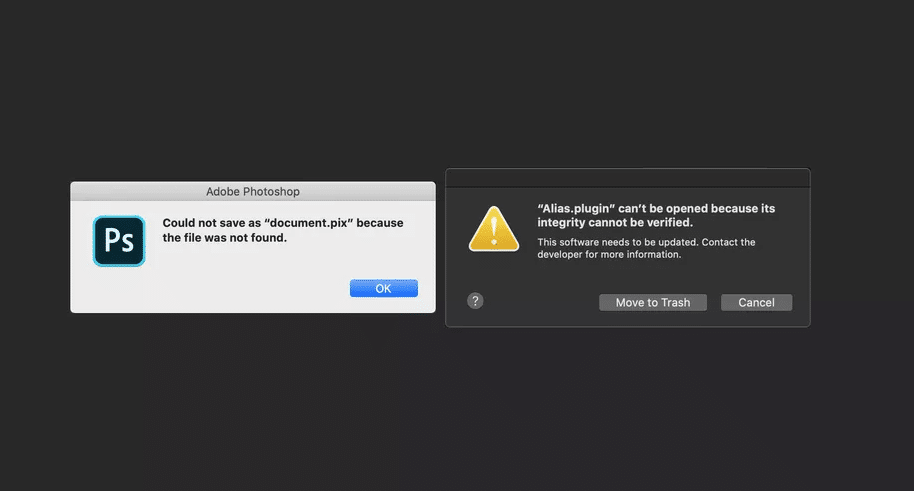
圖片:邊緣
對我來說,我只需要更換我的電腦併升級到新的 MacBook Pro。 然而,新的 MBP 隨 macOS Catalina 一起提供,Catalina 是第一個要求所有應用程序都兼容 64 位的操作系統。 這意味著根本無法再使用較舊的 32 位應用程序。
當我試圖在我的新機器上運行 Adobe WebPremium CS5.5 的安裝程序時,我無法弄清楚問題出在哪裡。 根據該網站,Illustrator 和 Photoshop 之類的都是 64 位兼容的。 他們為什麼不跑?
安裝程序本身是一個 32 位應用程序。 我與 Adobe 進行了兩次冗長的故障排除會議,在那裡我了解到情況確實如此,然後我了解到這是故意的,這些 64 位應用程序永遠不會有 64 位安裝程序。 當我了解到這種缺乏支持不是疏忽,而是一種有意的選擇,迫使所有當前的 Mac 用戶訂閱或退出時,我認為這是永遠離開的充分理由。
不過,你要去哪裡? Adobe 的產品非常好,很難替代。 讓我們介紹三個最大的 Adobe 應用程序的一些主要選項:Illustrator、Photoshop 和 InDesign。
什麼可以代替 Illustrator?
Illustrator 是一個矢量密集型應用程序,通常用於機器文件、徽標工作以及任何需要在任何尺寸下都清晰可見的東西。 只有少數幾個選項真正涵蓋了所有基礎。
親和設計師
從長遠來看,這是我的首選。 Serif 的 Affinity Designer 是一款出色的應用程序,我已經切換並拿起教科書來了解它的所有內容。
讓我從這個開始:Affinity Designer 具有無限縮放功能。 真的,如果您從未放大過如此微小的東西,以至於 Illustrator 拒絕進一步放大並且您在進行微調時不得不瞇著眼睛,那麼您真的是一名平面設計師嗎?
或者,Affinity Designer 的速度快如閃電,打開 Illustrator 所需的時間實際上是打開時間的一半? 這不是開玩笑。 人們已經測量過了。
僅 50 美元而且是一次性購買的事實又如何呢? 作為一名重度 Apple 用戶,我也喜歡與 iPad 和 Pencil 的完全集成。 這個功能絕對讓我大吃一驚。 它甚至有一個原生的、獨立的 iPad 應用程序。
墨景
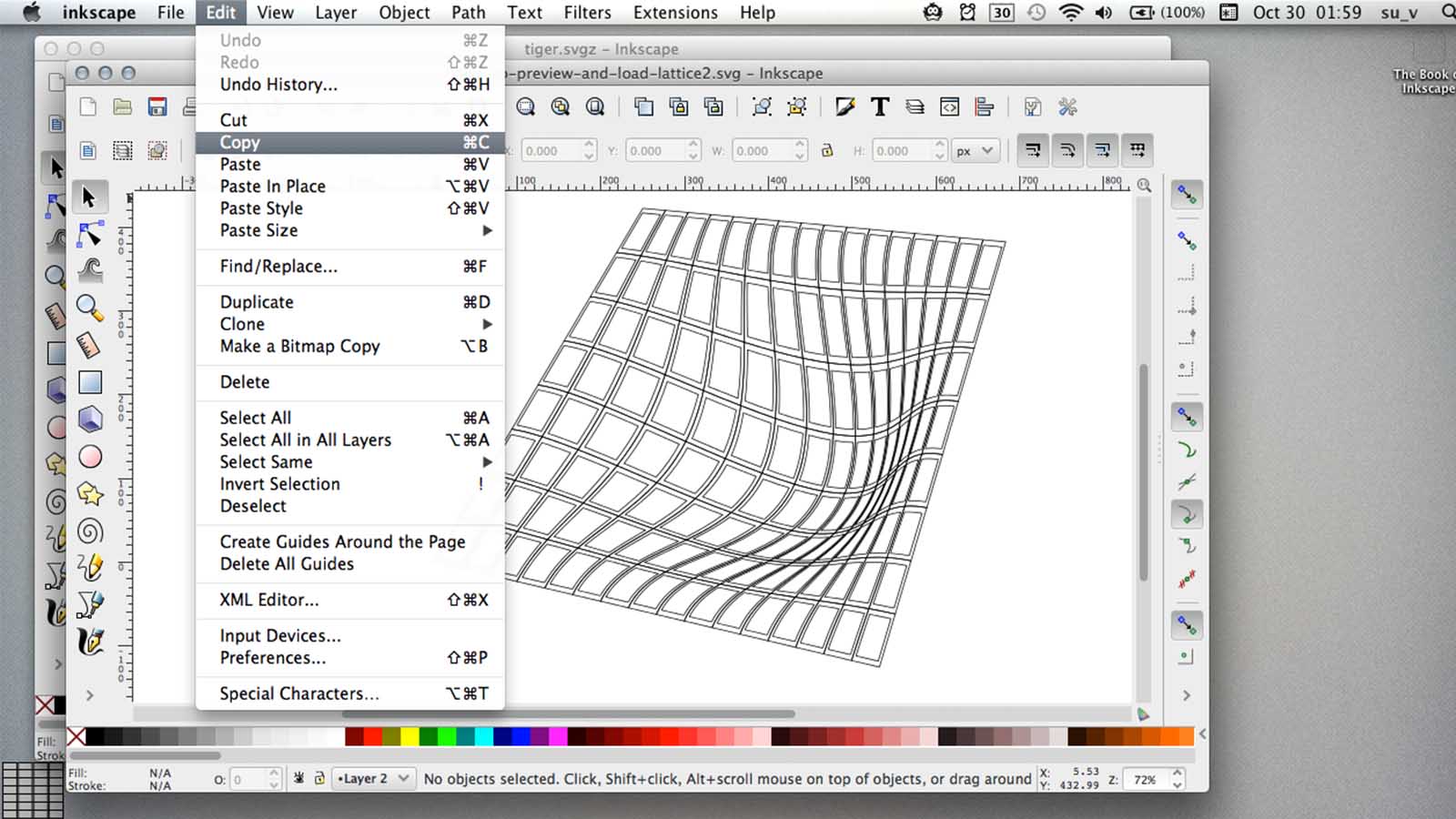
圖片:墨水景觀
Inkscape 是圖形設計的免費開源主力,但我個人無法忍受Inkscape。 它是免費的,但速度很慢,感覺它的功能非常簡單,而且界面感覺比 Illustrator 更遲鈍。
也就是說,它會定期更新,在 Catalina 上運行,支持自定義擴展,完全免費和開源,很多人都喜歡它。 不要讓我對 Inkscape 的壞看法阻止您嘗試它,因為您可能真的會點擊它。
如何更換 Photoshop?
Photoshop 的選項更加多樣化,因為人們使用 Photoshop 做很多事情。 有些人確實使用它來製作照片,但很多人將它用作數字繪畫的藝術應用程序。 根據您要尋找的內容,有多種選擇。
親和照片
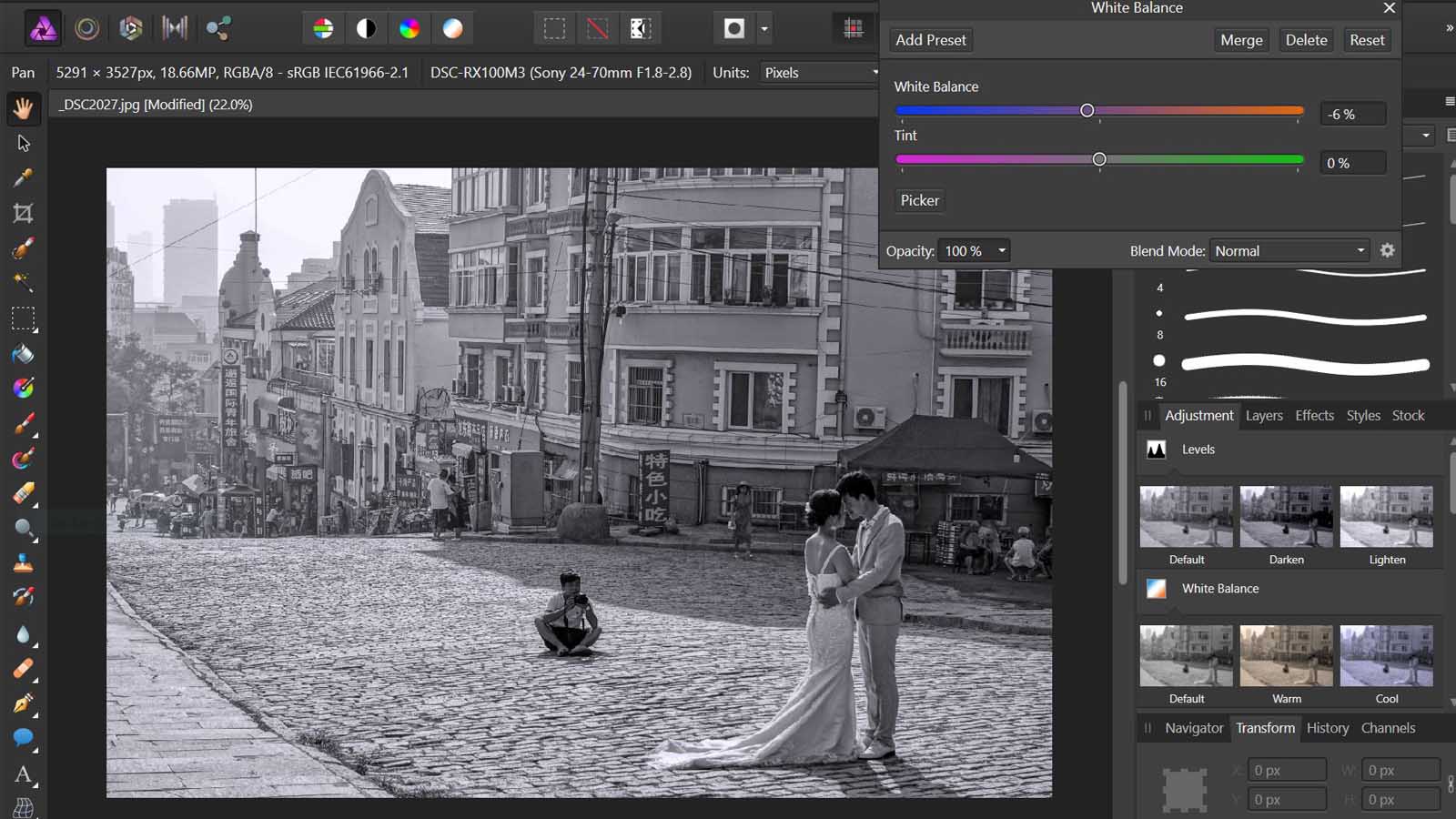
圖片:親和力
在本文中,您將聽到我對 Affinity 的很多熱烈讚揚,Affinity Photo 也不例外。 Affinity Photo 更注重照片編輯而不是藝術,是 Serif 與 Adobe Photoshop 的直接競爭對手。
Affinity Photo 擁有與 Affinity Designer 相同的閃電般的性能,並支持從 100 兆像素的巨型圖像到照片修飾和藝術畫筆工具的所有內容。 對於 Designer 用於矢量藝術的一切,Photo 是用於光柵藝術的東西。
也許 Affinity Photo 最引人注目的功能是,您所做的幾乎所有事情都會在您執行之前實時預覽,之後可以使用非破壞性選項進行更改。 製作新的漸變? 當你放置它時,你會確切地知道它的樣子。 完成後,您只需選擇漸變端點並根據需要進行調整。 這種意識形態存在於從圖層蒙版到畫筆筆觸的所有事物中,而 Photoshop 根本不這樣做。
Affinity Photo 在 Windows 和 Mac 上可用,一次性價格為 49.99 美元。 還有一個原生 iPad 版本,適合像我這樣使用一整套 Apple 產品的人。
生育

圖片:生育
所以,一個主要的警告:Procreate 只在 iPad 和 iPhone 上。 如果那是您正在使用的機器,它不會取代台式機/筆記本電腦藝術應用程序,但它非常好,我必須在這裡提到(部分原因是我知道很多 Apple 用戶同時擁有 Apple 台式機/筆記本電腦和 Apple 移動設備)設備)。
Procreate 是適用於您 iPad的繪圖應用程序。 它具有顏色實用程序,具有圖層,具有自定義畫筆庫,具有完整的 Pencil 支持,具有大量有用的功能,例如直線輔助、對稱工具等等。 如果有的話,你可以用 Procreate 做很多事情,這有點令人生畏。
所有這些,只需 9.99 美元。
剪輯工作室

圖片:剪輯工作室

如果繪圖是您主要使用 Photoshop 的用途 - 特別是如果您正在為漫畫、印刷品、棋盤遊戲或任何需要直接導出為帶有佈局的打印格式的東西繪圖 - Clip Studio 無疑是您的最佳選擇。
Clip Studio(以前的 Manga Studio)有很多有趣、有用的功能,我將列出一些我最喜歡的項目符號格式:
- 平滑線穩定
- 智能顏色填充,包括自動間隙檢測
- 內置 3D 模型參考工具
- 一整套漫畫面板佈局選項
- 矢量工具
- 強大的半色調工具
- 平行線和對稱工具
- 語音氣泡工具
- 智能動作線和裝飾刷選項
- 直接導出為 Kindle 和 EPUB 格式
其中很多是 Photoshop根本沒有的功能。 同樣,如果繪畫是您的難題,那麼 Clip Studio 就是您的最佳選擇。
Clip Studio 可在 macOS(包括 Catalina 支持)和 Windows 上使用,可免費試用 30 天。 Pro 49.99 美元,EX 219.99 美元,沒有訂閱費,您可以從 Pro 升級到 EX,只需兩者之間的差價。 還有一個 iPad 版本。
如何替換 InDesign?
InDesign 是事實上的工業出版應用程序,用於從收據設計到佈置用於打印的一副卡片到設計說明手冊 PDF 的所有內容。 如果您需要具有一些藝術編輯工具的清晰文檔格式,那就是您打開 InDesign 的時候。 你怎麼替換它? 和其他人一樣,這取決於你最需要什麼以及你想花多少錢。
親和出版商
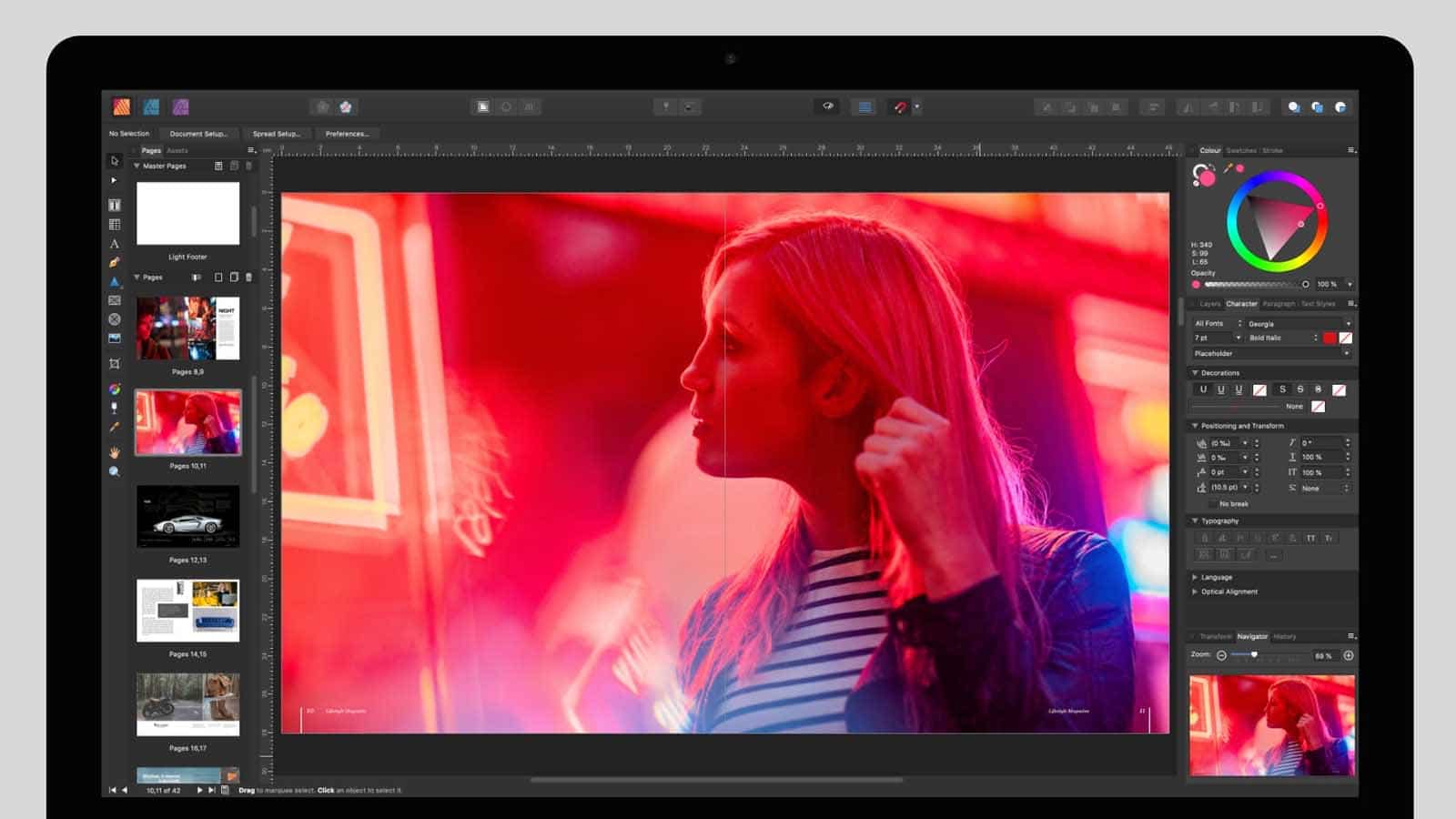
圖片:親和力
如果您一直在閱讀,那麼您已經知道我的第一個建議是 Serif 的 Affinity Publisher,這是 Affinity 三位一體中的第三個也是最後一個程序,它直接針對 Adobe 的頸靜脈。
我不知道該怎麼說,除了 Affinity Publisher 完成了 InDesign 所做的一切,但速度更快。 它在各個方面都是一個更好的出版計劃。 如果您想同時確切地知道您的徽標在產品包裝紙、廣告牌、雜誌封面、促銷郵件、名片、夾克和櫥窗展示上的外觀,這正是 Affinity Publisher 擅長的地方。 它為您可能想要的每種文件類型提供大量支持,內置圖像處理工具,大量文本工具,大量佈局選項以及您可能想要的從 CMYK 工具到 Pantone 選項的每種類型的打印支持。
Affinity Publisher 適用於 Windows 和 macOS(包括 Catalina 支持),一次性購買價格為 49.99 美元。
斯克里布斯
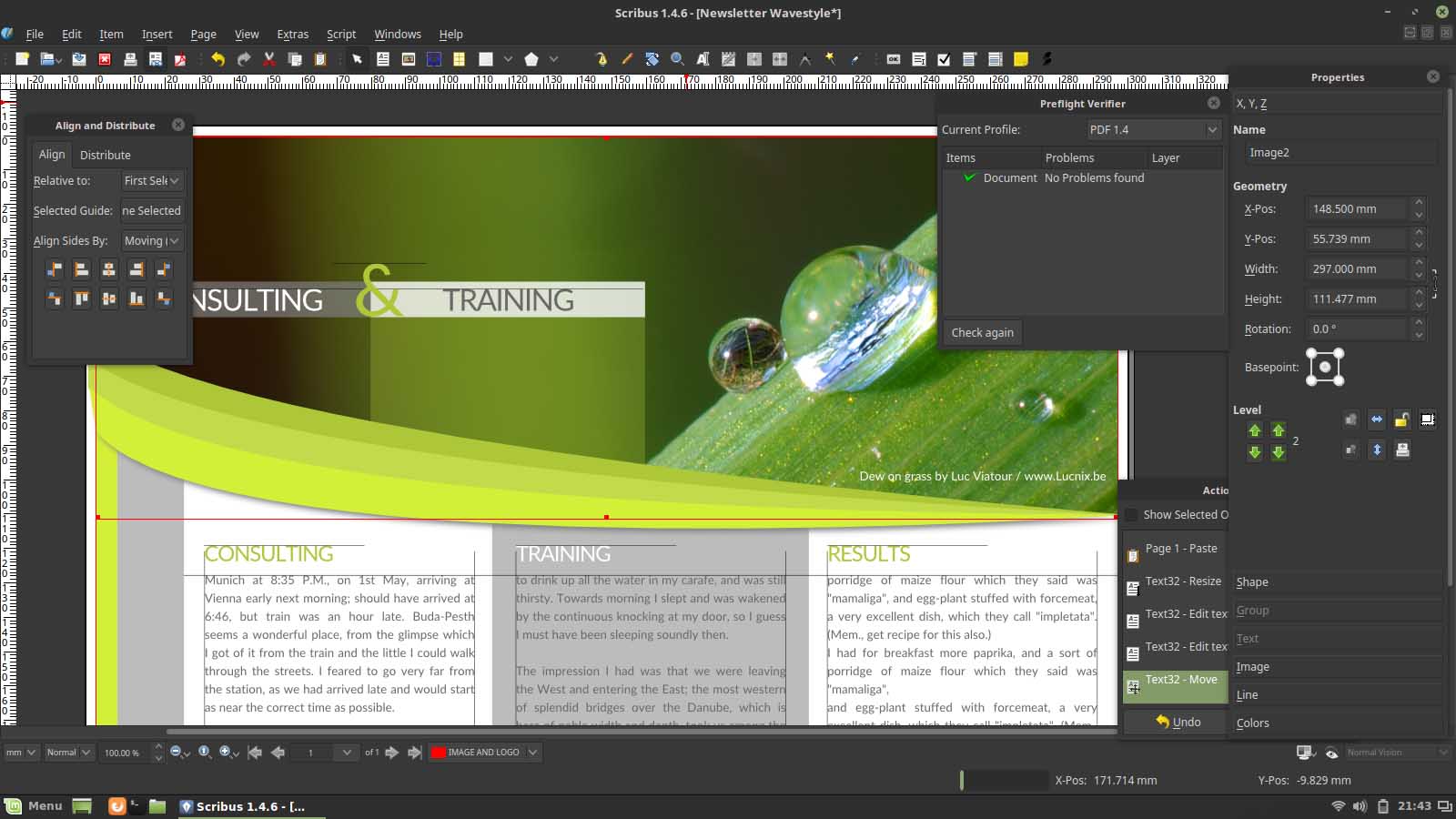
圖片:斯克里布斯
如果您正在尋找簡單且開源的東西,Scribus 可能會為您完成發布工作。 它完全免費,對初學者友好,並在 Windows、macOS 和許多其他小眾操作系統上受支持。
它不像 Affinity Publisher 或 InDesign 那樣漂亮、快速或強大,但它是免費的,而且成本是一個很大的因素。 真的沒有那麼多負擔得起的 InDesign 替代品,這就是它們不在此列表中的原因。
事實上,這裡有幾個沒有成功,原因如下:
- VivaDesigner 更適合企業軟件,個人使用 139 美元,商業使用 399 美元(如果您使用的是發布程序,我很確定您將其用於商業目的)。
- PDFelement 標準版每年 69 美元,專業版每年 99 美元,永久許可證每年 79 美元/139 美元。 據Wondershare稱,它也適用於 Catalina。 除此之外,它看起來就像一個強大的 PDF 編輯器,如果您正在製作 PDF,這很好,但一旦您需要其他任何內容的發布選項,它就會出現不足。
- QuarkXPress 的永久許可證價格為 295 美元,但只能為您提供一年的更新。 除此之外,他們的預告片絕對是可怕的。 這聽起來像是一個小爭論,但如果你正在製作設計軟件,而你給我一個 80% 素材的預告片,而你的設計看起來乏味乏味,我不相信你的軟件會更好。
如果我想放棄所有這三個,但又不想失去 Adobe 的跨應用程序集成怎麼辦?
你已經知道我要說的是:親和力。
首先,請查看此預告片。 這就是製作藝術軟件預告片的方式。
Affinity 如何挑戰 Adobe 的跨應用程序集成?
Affinity 有一個名為 Personas 的功能。 不,這並不意味著你可以召喚強大古代神靈的現代化身,這樣你就可以與世界的秘密邪惡作鬥爭,同時平衡高中的挑戰:這意味著在使用任何 Affinity 應用程序時,你可以通過激活其角色來訪問您擁有的其他Affinity 應用程序的功能。
好吧,也許這有點像我首先說的第一件事。
例如,假設您使用的是 Affinity Publisher,它是 Adobe InDesign 的 Affinity 等效項。 您正在製作雜誌版面,並且有一張要編輯的照片。 在Publisher 中,您只需激活 Affinity Photo 角色(如果您安裝了 Photo)並像在 Affinity Photo 中一樣使用 Photo 的功能。 作為一個確保將我的新計算機的 RAM 翻倍以便它可以同時處理多個打開的應用程序的人,我的想法是我不必實際這樣做。
只需 150 美元,您就可以獲得所有三個應用程序,同時放棄 Photoshop、Illustrator 和 InDesign。 你唯一真正缺少的是 Illustrator 的 Shape Builder 工具,Serif 已經表示他們正在開發該工具。
我不為 Affinity 的製造商 Serif 工作。 沒有人要求我寫這個。 我對 Affinity 沒有既得利益,我不認識在那里工作的任何人,也不認識他們的公關或營銷團隊中的任何人。 我被激勵離開 Adobe,以為我最多只能找到一個“好吧,我猜這會做”的選項,並且完全被這些東西的酷炫所震撼。
此外,如果您認為自己在 Windows 上不會被 32 位應用程序剔除,那麼微軟做與 Apple 所做的完全相同的事情並削減 32 位支持可能只是時間問題,所以這將是一個提前考慮並確保您所依賴的一切都很好的好主意。
你怎麼看? 計劃嘗試這些 Adobe 替代品中的任何一種嗎? 在下面的評論中讓我們知道,或者將討論帶到我們的 Twitter 或 Facebook 上。
編輯推薦:
- Apple Mac Pro 預購從今天開始,所以賣一些器官然后買一個
- 據報導,蘋果正在開發一款沒有任何端口的 iPhone,並將於 2021 年推出
- iPad 版 Photoshop 聽起來一團糟——這就是人們所說的
- 科技宿醉:亞馬遜想知道我們有多不健康
